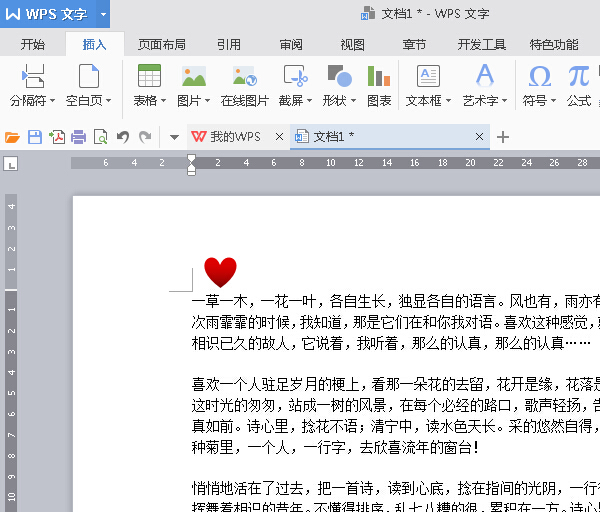WPS2016个性页眉如何制作
1.打开需要插入个性页眉的WPS文档

2.点击工具栏的“插入”,点击“页眉和页脚”
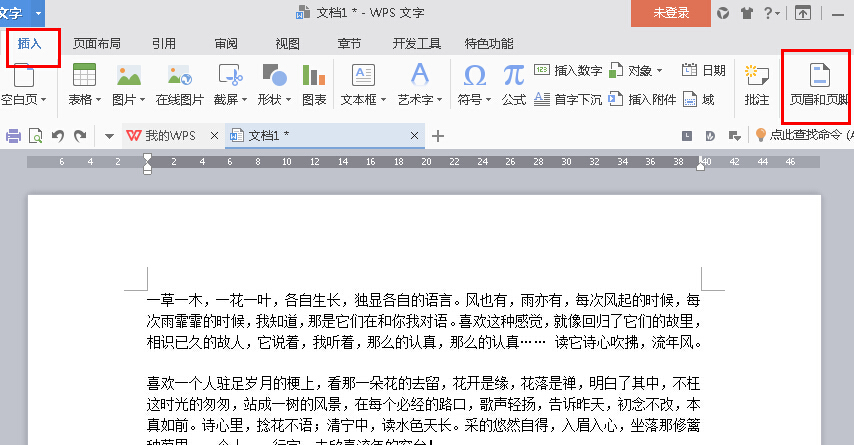
3.接着点击“插入”→“形状”,我们就可以在页眉插入我们想要的图形形状了。

4.插入后的效果如下图
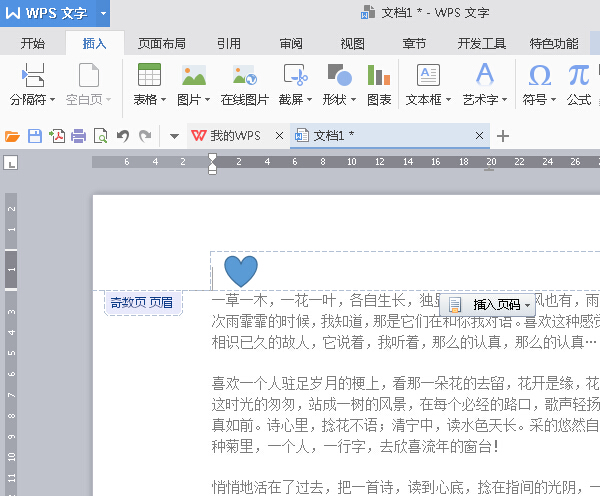
5.我们可以选中该形状这个时候会出现编辑框,我们可以按需求对其进行修改或者右键该形状然后选择“设置对象格式”

6.修改后关闭页眉和页脚操作选择就可以看到插入后的效果啦。
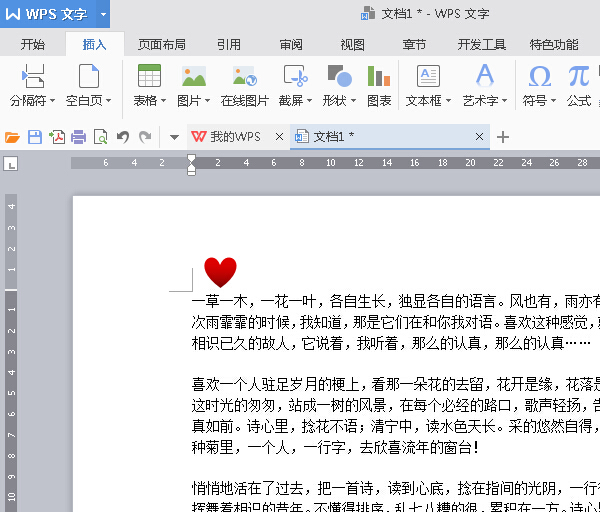
赞 (0)
1.打开需要插入个性页眉的WPS文档

2.点击工具栏的“插入”,点击“页眉和页脚”
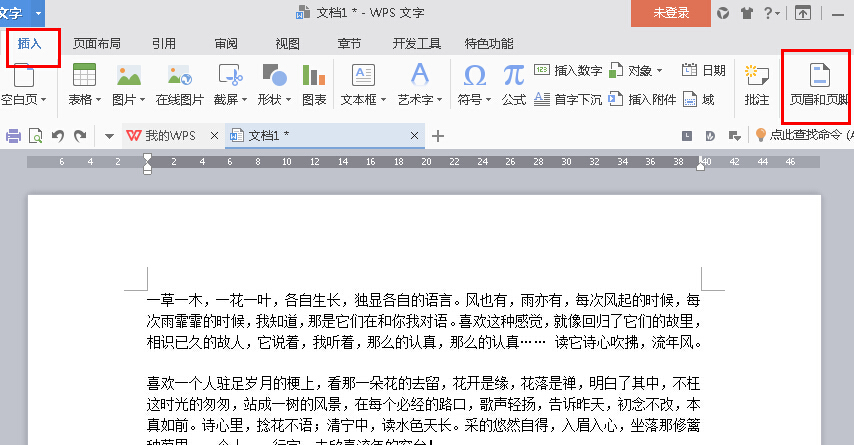
3.接着点击“插入”→“形状”,我们就可以在页眉插入我们想要的图形形状了。

4.插入后的效果如下图
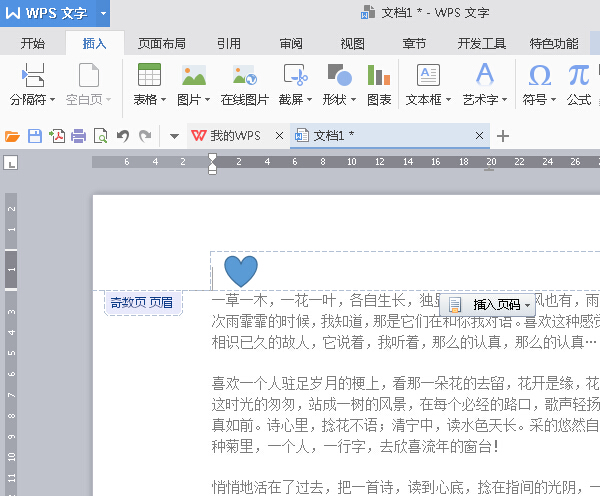
5.我们可以选中该形状这个时候会出现编辑框,我们可以按需求对其进行修改或者右键该形状然后选择“设置对象格式”

6.修改后关闭页眉和页脚操作选择就可以看到插入后的效果啦。